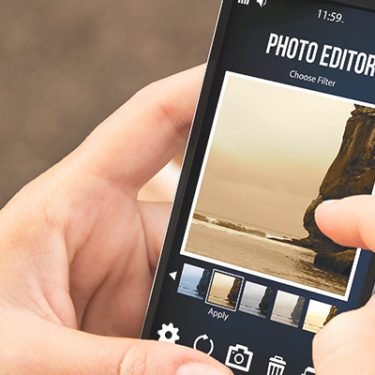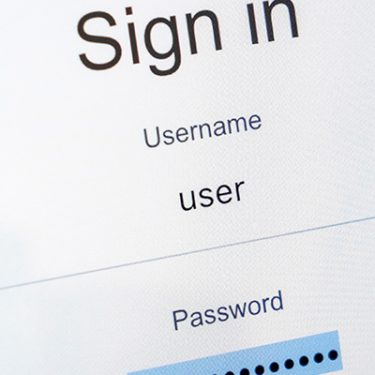2020年秋に正式リリースされたAndroid OSの最新バージョン「Android 11」は、Pixelシリーズや一部メーカー機種向けを皮切りに順次提供されています。
本稿執筆時点では、Google製品以外にも、Xiaomiや、OPPO、Galaxyなどの製品でも提供されている端末もある様子。また、NTTドコモからのお知らせなどには、「AQUOS」や「Xperia」などのシリーズでの提供予定も記載されているように、これからAndroid 11を使うことになる人も多くいるでしょう。
同バージョンでは、細々と様々なアップデートが加えられていますが、本稿では特に注目の新機能3つについて紹介します。Android 11が使えるようになったら、ぜひ試してみてください。
目次
バブル機能
メッセージなどの一部アプリでの通知に「バブル」を選択できるようになりました。バブル機能を活用すると、アプリ画面を切り替えることなく、通知からメッセージの返信操作が可能になります。
「設定」アプリから「アプリと通知」>「通知」を選択。次の画面で「メッセージ」などの対象アプリを選び、「バブル」をタップすると、バブルに関する設定を変更できます。
ここで「すべての会話をバブルで表示する」または「選択した会話をバブルで表示する」などを選ぶとバブル機能が有効になります。

▲バブルの設定画面
デバイスコントロール
電源ボタンを長押しすることで、「デバイスコントロール」画面が表示されるようになりました。Google Homeアプリを介して、スマート家電機器などを接続している場合には、この画面から機器の操作が行えます。
表示する機器を追加・削除することができるので、複数機器を利用している場合にも、全部は表示せずに、頻繁に使う機器のみを表示させることも可能と覚えておきましょう。

▲電源ボタン長押しでデバイスコントロール画面が表示される
スクリーンレコード
Androidの標準機能として画面録画が可能になりました。クイック設定パネルの編集操作で「スクリーンレコード」のボタンを配置したら、これをタップすることで画面録画を実行できるようになります。
実行時には、マイク音声とタップ操作を記録するかの選択画面が表示されますので、必要に応じて有効・無効を選択し、「開始」をタップすると録画が開始されます。
また、録画を終了するには、通知欄でスクリーンレコードの表示をタップしましょう。録画したファイルはMP4ファイルとして保存されます。「フォト」アプリ内の「Movie」フォルダにあります。

▲スクリーンレコードボタンを配置してタップすると画面を動画として収録できる
すでにAndroid11を搭載している端末をお持ちの方はぜひお試しください。これから使えるようになりそう……という方も、楽しみにお待ちください。







 井上晃
井上晃